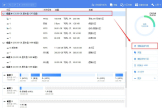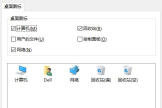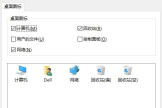如何给电脑添加新的硬盘分区(如何给新电脑分盘)
在使用电脑的过程中,我们可能会需要给电脑添加一个新的硬盘分区,来专门储存一些文件,更方便管理,有什么方法可以快速给电脑添加一个新的硬盘分区吗?
如何给电脑添加新的硬盘分区?很多小伙伴都会有单独分盘给文件进行储存,在使用的时候非常方便,能够节约一定的时间,不过直接在电脑上面进行新建硬盘分区的话,很容易导致一些硬盘分区数据的丢失,反而带来更大的困扰。
如果使用专业的分区软件——易我分区大师,是可以很快对硬盘进行分区的,并且也不会造成里面数据的破坏,强烈建议大家使用易我分区大师进行分区。
步骤1.选择新磁盘
运行软件,在弹出的“发现n个新磁盘”提示中,点击“详情”,如有多个新磁盘,请选择需要做更改的新磁盘,点击“立即使用”,进入新磁盘向导界面。
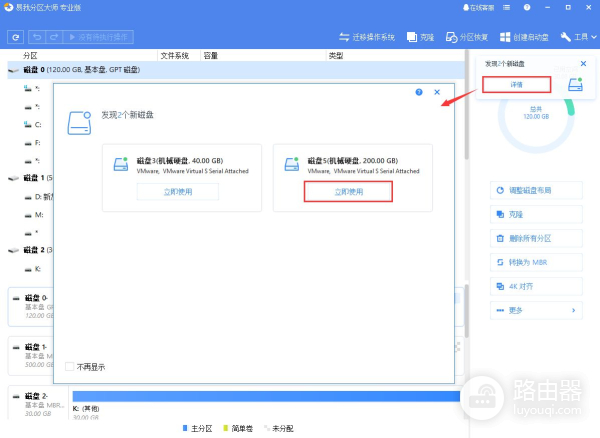
步骤2.分区设置
选择“我想要分区”,并设置分区数量和磁盘类型(MBR或GPT磁盘)。默认情况下,程序会根据设置的分区数量将磁盘空间均分成大小相同的分区。

您可以继续调整分区后的磁盘布局,分别设置每个分区的大小、盘符、卷标、文件系统、分区类型等信息。
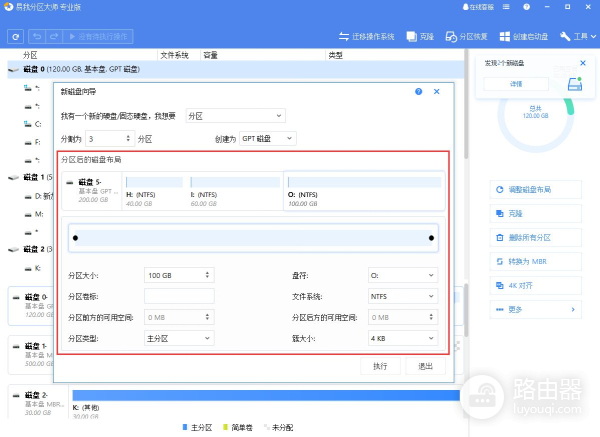
设置完成之后,点击“执行”。注意:该操作不会立即执行,而是会先被列入待执行操作列表。
步骤3.执行操作
确定要执行操作时,点击软件左上角的待执行操作列表,选择“应用”以执行该项操作。